1、 打开Powerpoint2013,如图所示我录入了一段简单的文字,在该段文字的正文中有宋体和华文琥珀两种文字样式,如图所示
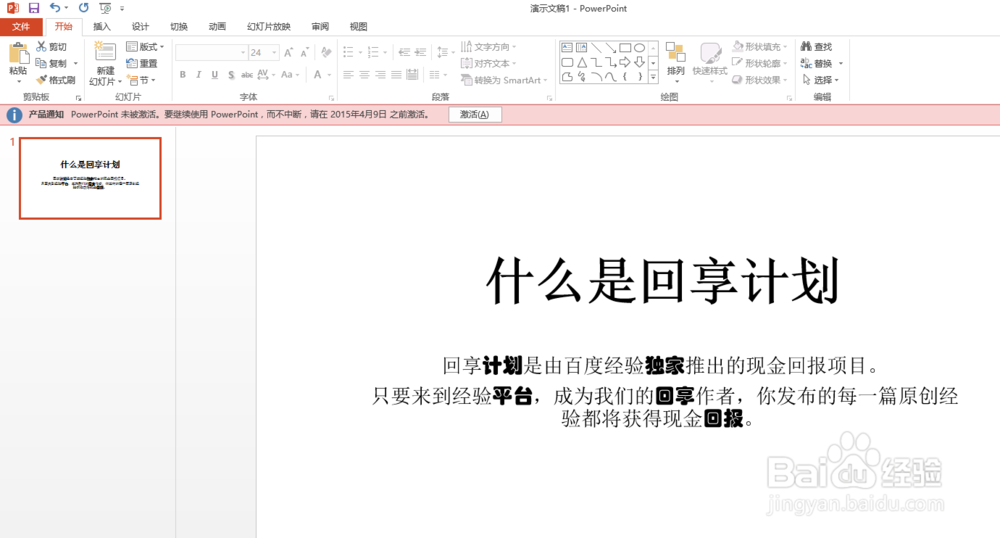
2、 接下来菩提要将华文琥珀的字体改为宋体,下面就为大家详细介绍操作步骤,小伙伴们看仔细了!
3、 首先将鼠标的光标定位在拥有华文琥珀样式的文字后面,这里定位在要被替换文字样式的内容后面可以方便下面的操作

4、 然后点击【开始】选项卡下方的【替换】按钮旁边的下拉三角形符号,如图

5、 接着在下拉菜单中选择【替换字体】选项,这时系统会弹出【替换字体】对话框,如图所示

6、 将替换为的字体选择为【宋体】,如图所示,选择完成后点击【替换】按钮

7、 替换成功后点击【关闭】按钮就能关闭替换字体对话框了。
